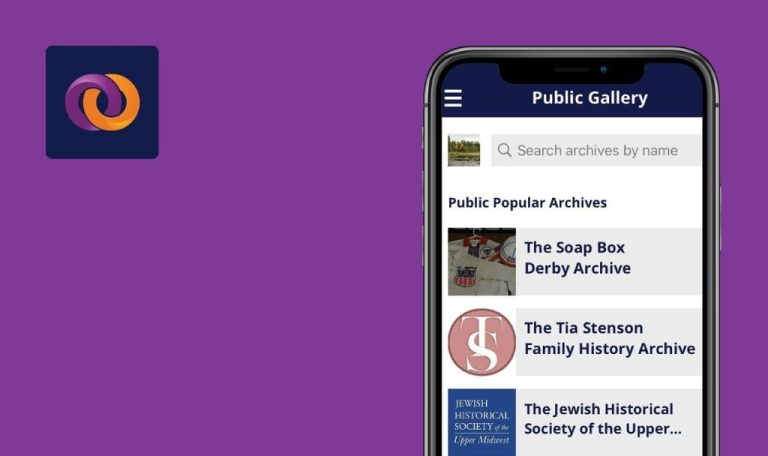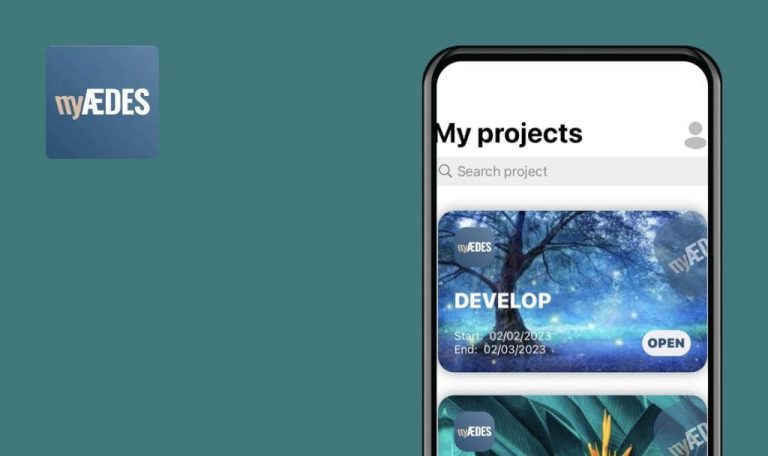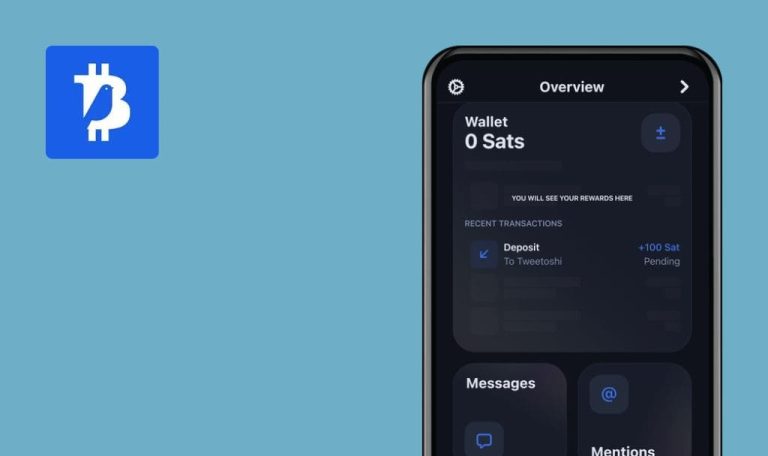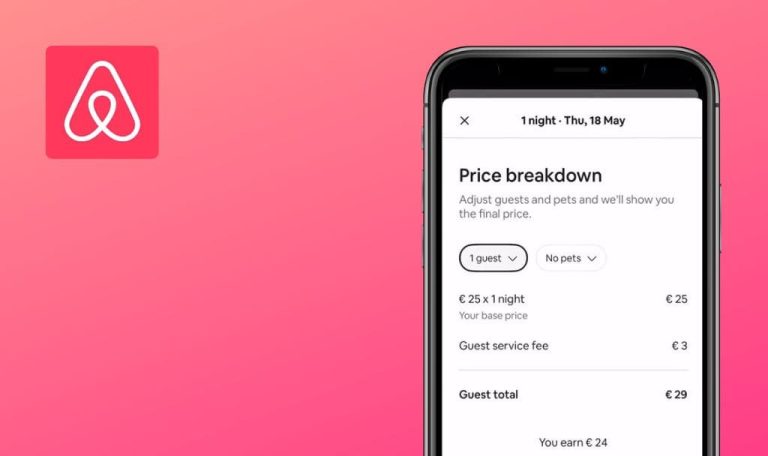
Errores encontrados en Riley: Relationships made easy para iOS
Riley: Relationships made easy es una plataforma proactiva de relaciones que revoluciona la forma en que las personas gestionan sus conexiones importantes.
Aprovechando la voz, la IA y los datos, Riley sustituye a varias herramientas como hojas de cálculo, tarjetas de notas y libretas de direcciones. Con Riley, puede ahorrar tiempo, eliminar el ruido y cultivar relaciones genuinas con todos los miembros de su red. Con Riley, puede establecer recordatorios para ocasiones significativas como cumpleaños, aniversarios o momentos cruciales para construir conexiones sólidas. Los recordatorios en tiempo real se envían a través de Informes de Inteligencia diarios o directamente a los correos electrónicos de los usuarios.
Tras realizar pruebas rápidas, nuestros ingenieros de control de calidad descubrieron varios errores en Riley: Relationships made easy. He aquí un resumen de nuestros descubrimientos.
Sin botones de inicio de sesión en LinkedIn mediante Google o Apple
Crítico
Iniciar sesión en la cuenta por primera vez.
- Haga clic en el botón “Empezar con Riley”.
- Haga clic en el botón “¡Obtenga más! Sincronizar LinkedIn”.
- Haga clic en el botón “Sincronizar con LinkedIn”.
iPhone 11, iOS 17.0
No hay botones de acceso a LinkedIn usando Google o Apple.
Los botones para iniciar sesión con la ayuda de Google y Apple deberían estar presentes.
Se produce un error al crear un evento
Crítico
Iniciar sesión en la cuenta por primera vez.
- Haga clic en el botón “Empezar con Riley”.
- Haga clic en el botón “Programar una tarea”.
- Introduzca cualquier nombre en el campo “Asistente”.
- Haga clic en ese nombre marcado como nuevo.
- Rellene el campo “Asunto”.
- Rellene el campo “Descripción”.
- Haga clic en el botón “HECHO”.
iPhone 11, iOS 17.0
Se produce un error al crear el evento.
No debería producirse ningún error al crear el evento.
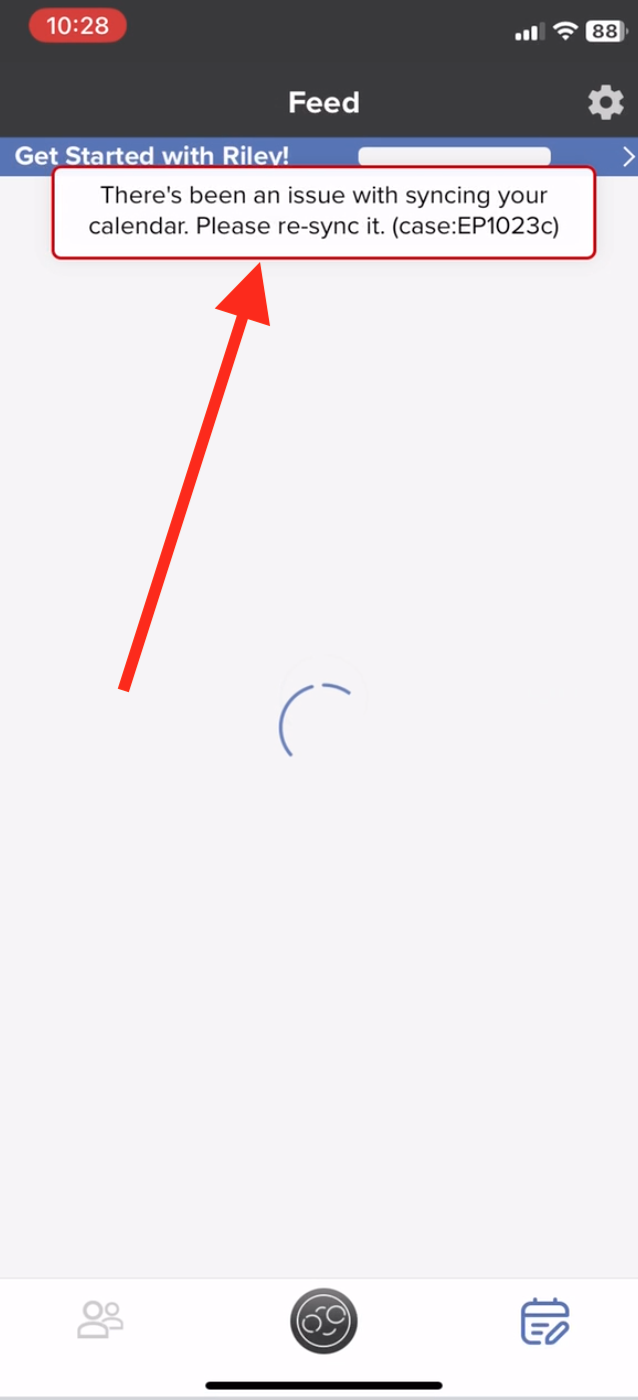
Aparece un error al cerrar la sesión del sistema
Crítico
Iniciar sesión en la cuenta.
- Haga clic en el botón Configuración.
- Haga clic en el botón “Cerrar sesión”.
iPhone 11, iOS 17.0
Aparece un error al cerrar la sesión en el sistema.
No debería aparecer ningún error al cerrar la sesión.
Se han completado todos los ajustes, pero sigue apareciendo la pantalla paso a paso
Mayor
- Iniciar sesión en la cuenta.
- Crear una cuenta de LinkedIn con un correo electrónico y una contraseña.
- Crear una cuenta de Google.
- Haz clic en el botón “Empezar con Riley”.
- Haga clic en el botón “Conectar Google”.
- Haz clic en el botón “Iniciar sesión con Google”.
- Haga clic en el botón “Vamos a hacerlo”.
- Haga clic en el botón “Continuar”.
- Elige una cuenta de Google.
- Haz clic en el botón “Sincronizar”.
- Haz clic en el botón “Hablar con Riley”.
- Di unas palabras.
- Haz clic en el botón “Enviar”.
- Rellena el campo “Nombre completo”.
- Haga clic en el botón “Guardar”.
- Haga clic en el botón “Omitir”.
- Pulse el botón “Programar una tarea”.
- Introduzca cualquier nombre en el campo “Asistente”.
- Haga clic en el nombre recién marcado.
- Rellene el campo “Asunto”.
- Rellene el campo “Descripción”.
- Haz clic en el botón “HECHO”.
- Haz clic en el botón “¡Obtener más! Sincronizar LinkedIn”.
- Haz clic en el botón “Sincronizar con LinkedIn”.
- Rellena los campos de nombre de usuario y contraseña.
- Haz clic en el botón “Iniciar sesión”.
- Haz clic en el botón “Invitamos a tu próximo café”.
- Haz clic en el botón “Gracias”.
- Haz clic en el botón “Atrás”.
iPhone 11, iOS 17.0
Se han completado todos los ajustes, pero siguen apareciendo la pantalla paso a paso y el botón “Empezar con Riley”.
El botón “Comenzar con Riley” y la pantalla paso a paso deberían desaparecer después de completar los pasos.
Al iniciar sesión en la cuenta de LinkedIn, la pantalla de comprobación de seguridad no se carga
Mayor
Iniciar sesión en la cuenta.
- Haga clic en el botón “Empezar con Riley”.
- Haga clic en el botón “¡Obtenga más! Sincronizar LinkedIn”.
- Haga clic en el botón “Sincronizar con LinkedIn”.
- Rellene los campos de nombre de usuario y contraseña con datos no válidos.
- Haga clic en el botón “Iniciar sesión”.
- Rellena los campos de nombre de usuario y contraseña con datos no válidos.
- Haz clic en el botón “Iniciar sesión”.
- Rellene los campos de nombre de usuario y contraseña con datos no válidos.
- Haga clic en el botón “Iniciar sesión”.
- Rellene los campos de nombre de usuario y contraseña con datos válidos.
- Haga clic en el botón “Iniciar sesión”.
iPhone 11, iOS 17.0
Al iniciar sesión en una cuenta de LinkedIn, la pantalla de comprobación de seguridad no se carga.
La pantalla de comprobación de seguridad debería cargarse.
Es posible establecer una fecha de nacimiento posterior a la fecha actual
Menor
Iniciar sesión en la cuenta.
- Haga clic en el botón Configuración.
- Haga clic en el botón “Editar perfil”.
- Haga clic en el botón “Editar”.
- Haga clic en la casilla “Cumpleaños”.
- Elija la fecha 31 de diciembre de 2023.
- Haga clic en el botón “Hecho”.
- Haga clic en la marca de verificación para guardar.
iPhone 11, iOS 17.0
Es posible fijar la fecha de nacimiento más tarde que la fecha actual.
Las fechas de entrada de nacimiento posteriores a la fecha actual no deben mostrarse.
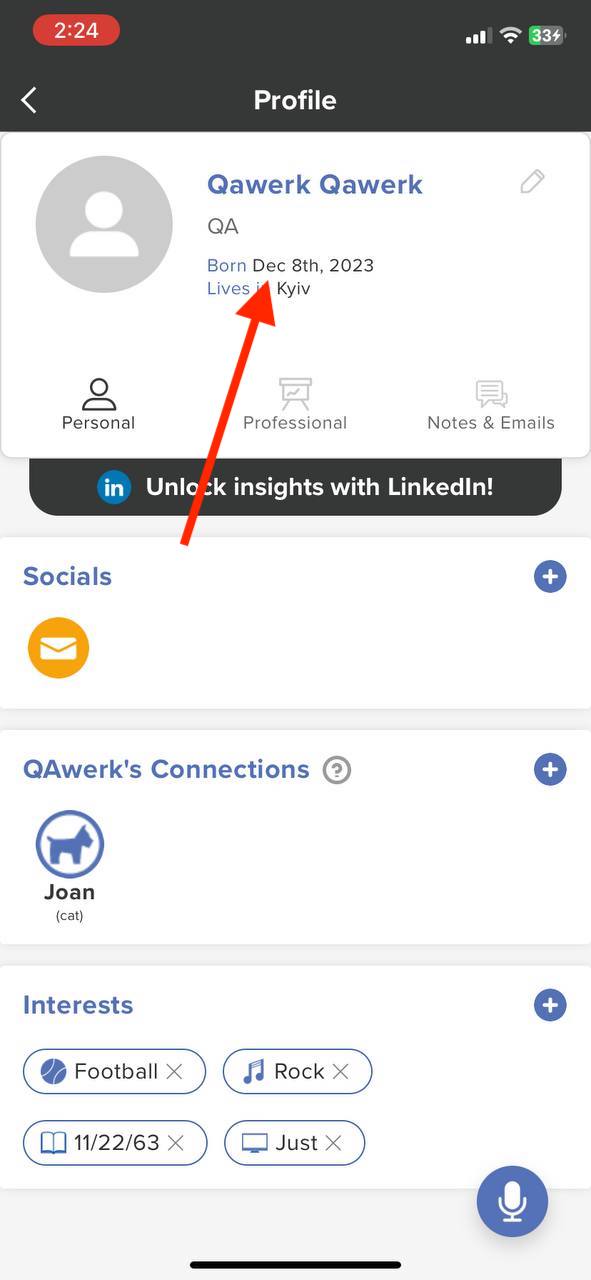
La fecha de inicio de las obras es posterior a la fecha de finalización
Menor
Iniciar sesión en la cuenta.
- Haga clic en el botón “Mi Rolodex” del menú inferior.
- Haga clic en “Su cuenta”.
- Haga clic en el botón “Profesional”.
- En el bloque “Experiencia”, haga clic en el signo +.
- Rellene los campos: Nombre de la empresa y Cargo.
- Establezca como “Fecha de inicio” el 10 de septiembre de 2023.
- Pon como “Fecha de finalización” el 20 de febrero de 2010.
- Haga clic en la marca de verificación para guardar.
iPhone 11, iOS 17.0
La fecha de inicio del trabajo es posterior a la fecha de finalización.
La fecha de inicio del trabajo debe ser anterior a la fecha de finalización.
No hay opciones para retroceder en los botones de configuración del perfil
Trivial
Iniciar sesión en la cuenta por primera vez.
- Haga clic en el botón “Empezar con Riley”.
iPhone 11, iOS 17.0
No hay opciones para retroceder en los botones de configuración del perfil.
Debería haber una forma de retroceder o cancelar acciones en los botones de configuración del perfil.
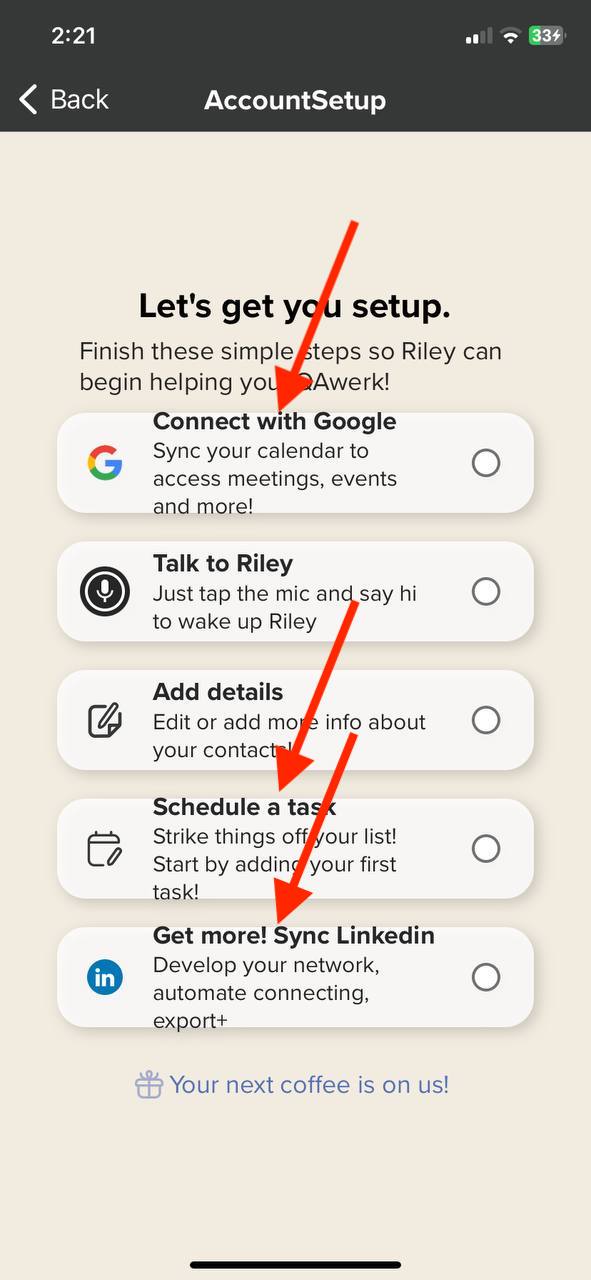
La palabra "Gracias" se solapa con la alerta
Trivial
Iniciar sesión en la cuenta por primera vez.
- Haga clic en el botón “Empiece con Riley”.
- Haga clic en el botón “Su próximo café corre de nuestra cuenta”.
iPhone 11, iOS 17.0
La palabra “Gracias” se superpone a la alerta.
La palabra “Gracias” no debería superponerse a la alerta.
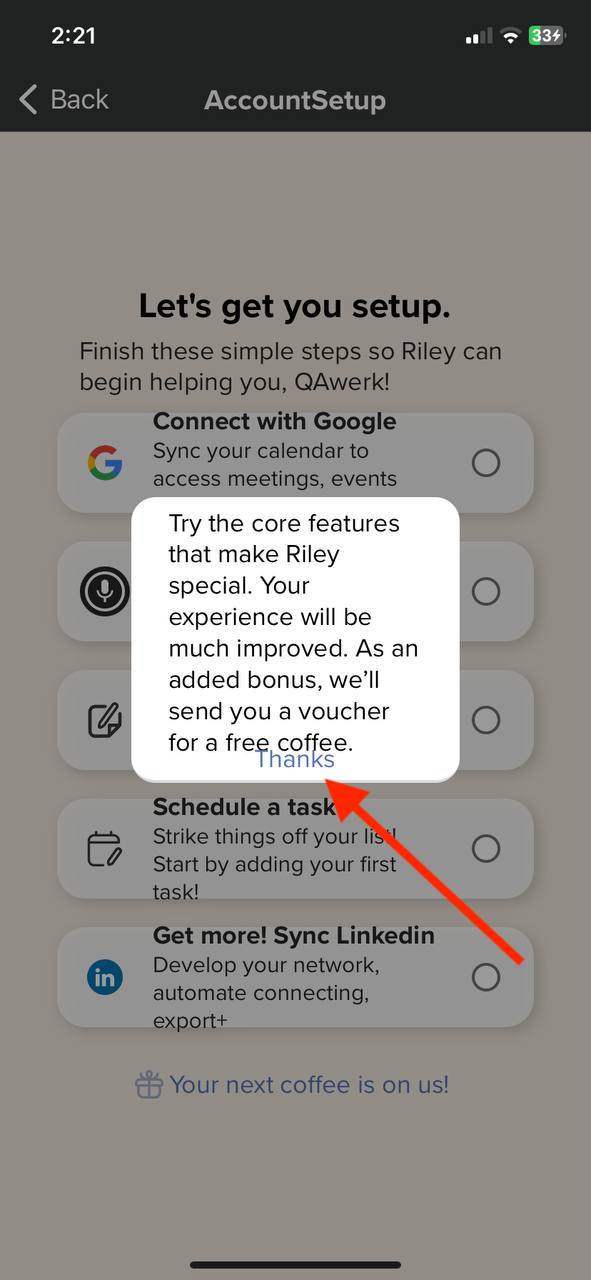
El botón "Ver descripción" está truncado
Trivial
Iniciar sesión en la cuenta.
- Haga clic en el botón “Mi Rolodex” del menú inferior.
- Haga clic en “Su cuenta”.
- Haga clic en el botón “Profesional”.
- En el bloque “Experiencia”, haga clic en el símbolo “+”.
- Rellene los campos: Nombre de la empresa y Cargo.
- Establece la “Fecha de inicio”.
- Establezca la “Fecha de finalización”.
- Haga clic en la marca de verificación para guardar.
- En el bloque “Experiencia”, haz clic en el símbolo “+”.
- Rellene los campos: Nombre de la empresa y Cargo.
- Establezca la “Fecha de inicio”.
- Establezca la “Fecha de finalización”.
- Haga clic en la marca de verificación para guardar.
iPhone 11, iOS 17.0
El botón “Ver Descripción” está truncado.
El botón “Ver descripción” no debe truncarse ni cortarse.
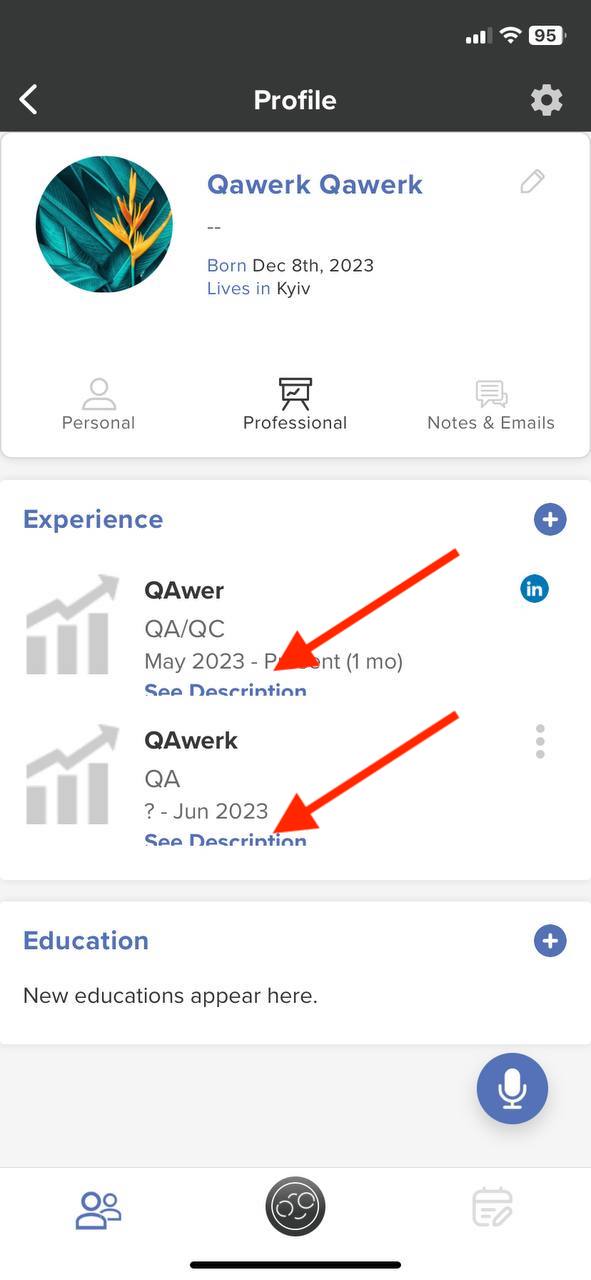
Durante las pruebas, se encontraron 10 errores. Para garantizar una experiencia de usuario fluida y mejorar el rendimiento de la aplicación, recomiendo utilizar las herramientas y técnicas de prueba adecuadas. Esto incluye pruebas funcionales para la integración del inicio de sesión en LinkedIn, la creación de eventos y la funcionalidad de cierre de sesión del sistema, pruebas de interfaz de usuario para la visualización de pantallas y botones, pruebas de límites para evitar problemas relacionados con las fechas y pruebas de usabilidad para la alineación adecuada y la prevención de truncamiento de texto.